Appium环境搭建(详细)
基本步骤:
- 安装Node.js
- 安装JDK,及配置环境变量
- 安装SDK,及配置环境变量
- 安装Appium桌面版本
安装Node.js
Node.js的安装相对简单,下载安装包安装,然后一路狂点下一步就可以了
安装完成后,在终端中输入node -v,显示版本号则表示安装成功
C:\Users\Hulk>node -v
v10.13.0JDK安装及环境变量配置
点击进入官网下载页面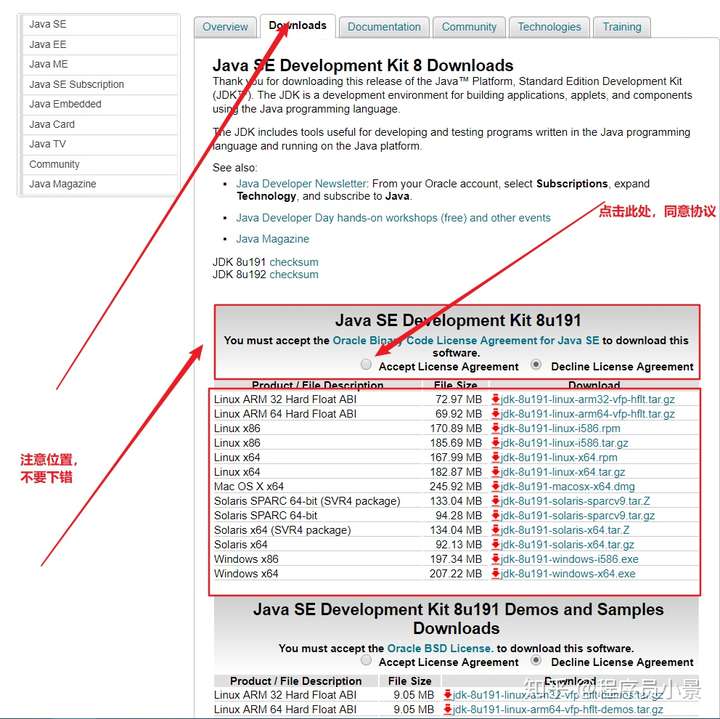 点击同意协议,然后根据自己的电脑型号下载
点击同意协议,然后根据自己的电脑型号下载
双击安装包,然后同样一路狂点下一步
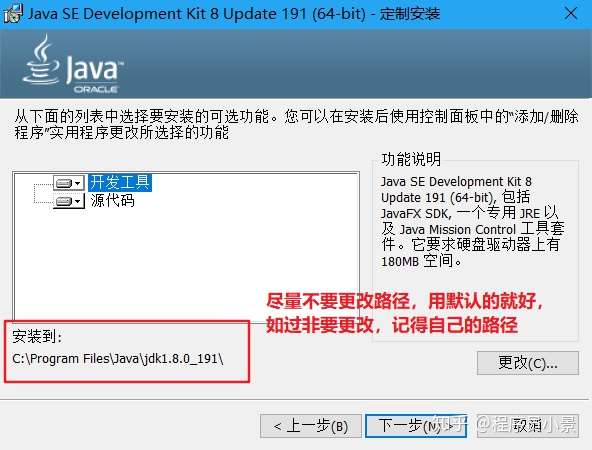
!!!注意安装位置,默认是C:\Program Files\Java,尽量不要修改。
!!!注意安装位置,默认是C:\Program Files\Java,尽量不要修改。
!!!注意安装位置,默认是C:\Program Files\Java,尽量不要修改。
如果要修改:
第一:要记得给目标路径下新创建个java文件夹,因为换了路径后,不会自动创建java文件夹。
第二:一定要记清楚安装路径,因为后边配置环境变量要用。
第三:是不是觉得很麻烦?所以你就不要修改路径了,默认就好。
安装完毕后,需要添加环境变量
依次为:
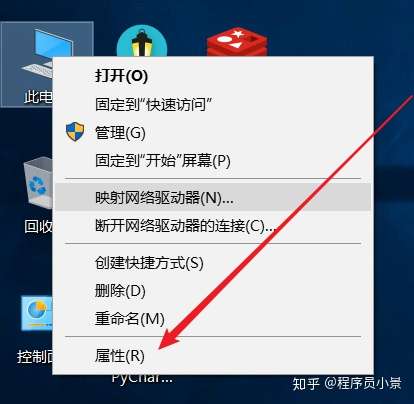 右键我的电脑,点击属性
右键我的电脑,点击属性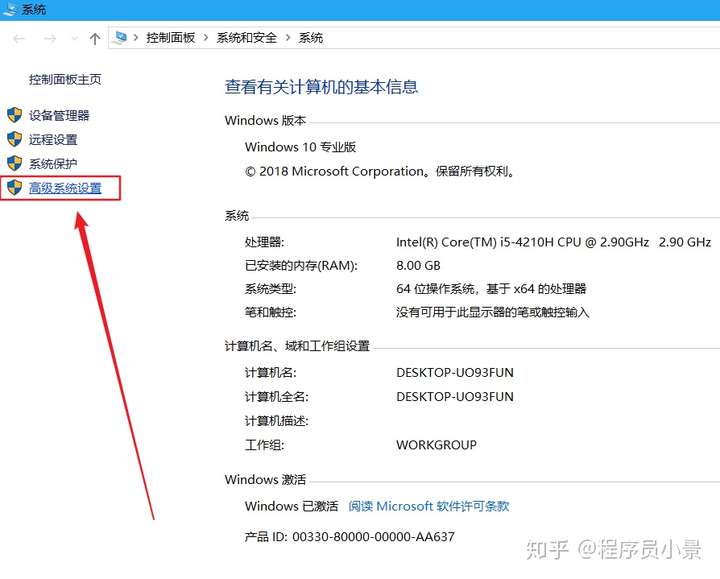 点击高级系统设置
点击高级系统设置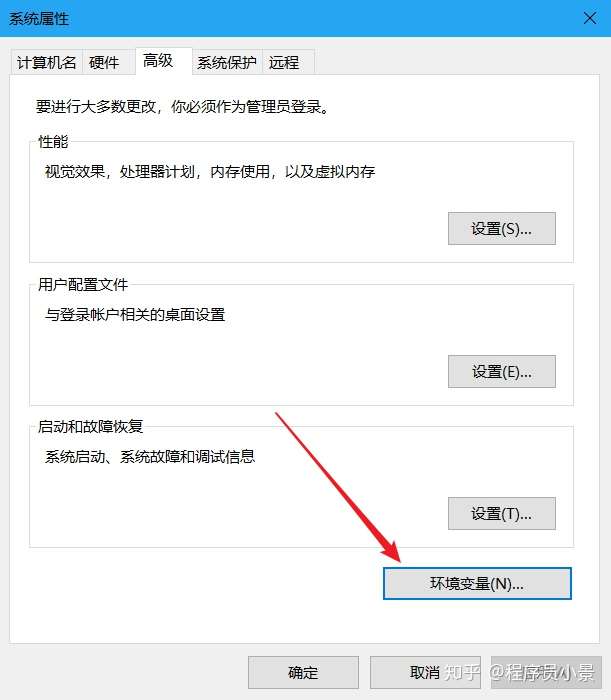 点击环境变量
点击环境变量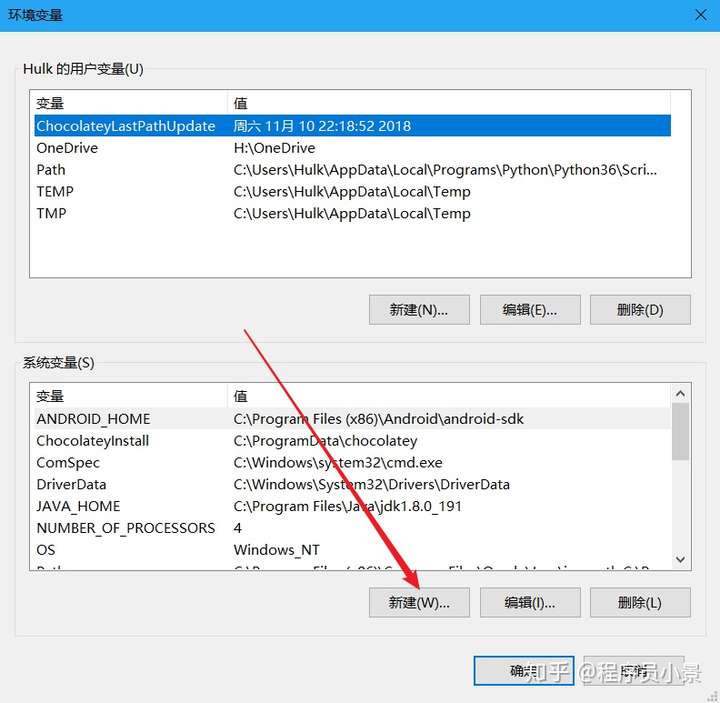 点击新建
点击新建
变量值尽量点击浏览目录去找,不要手动输入,避免文件夹名输入错误,或者路径输入错误造成找不到路径。
变量名:JAVA_HOME
变量值:你的jdk安装目录下的jdk1.8.0_191文件夹(版本号不一样名字里的数字也会有差别),变量名尽量不要手动输入,建议点击浏览目录,找到该文件夹,点击确定
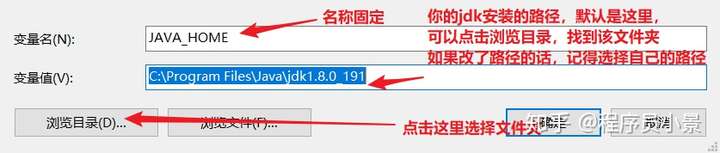 变量名:固定写图片上的,变量值:找到你JDK安装后的那个文件夹,完成后点击确定
变量名:固定写图片上的,变量值:找到你JDK安装后的那个文件夹,完成后点击确定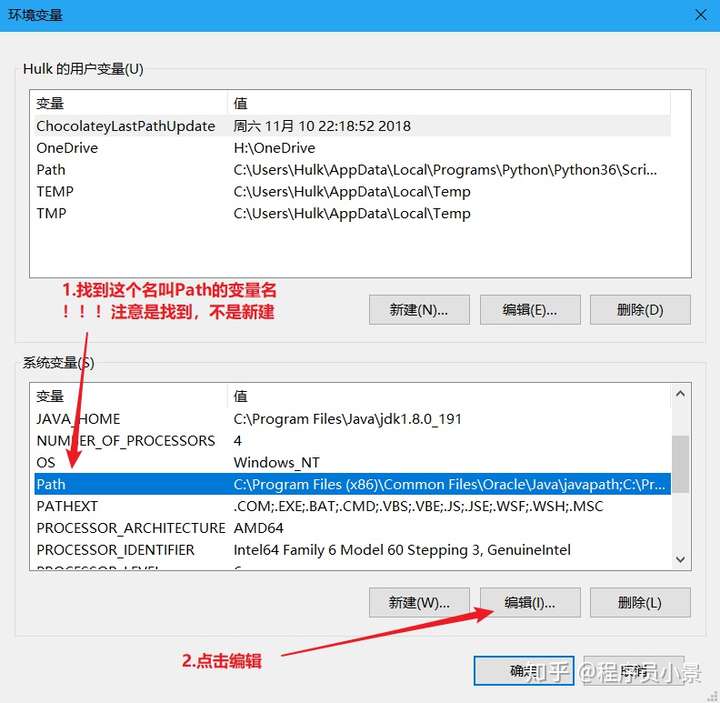 找到名为Path的变量名,点击编辑
找到名为Path的变量名,点击编辑
在下图窗口,新建以下三个环境变量,可以直接粘贴
%JAVA_HOME%\bin
%JAVA_HOME%\lib\tools.jar
%JAVA_HOME%\jre\bin
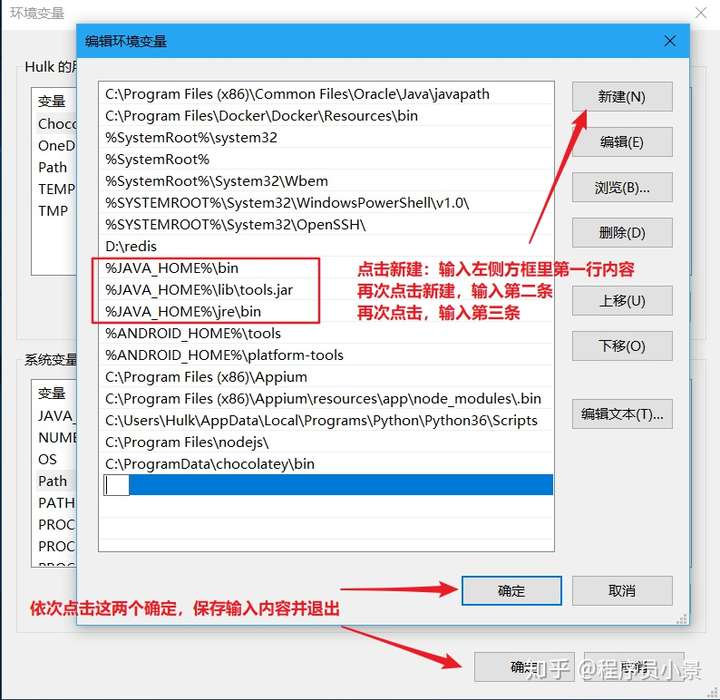 在Path内增加三个环境变量,并保存退出
在Path内增加三个环境变量,并保存退出
在终端输入java和javac,出现以下界面,说明安装成功
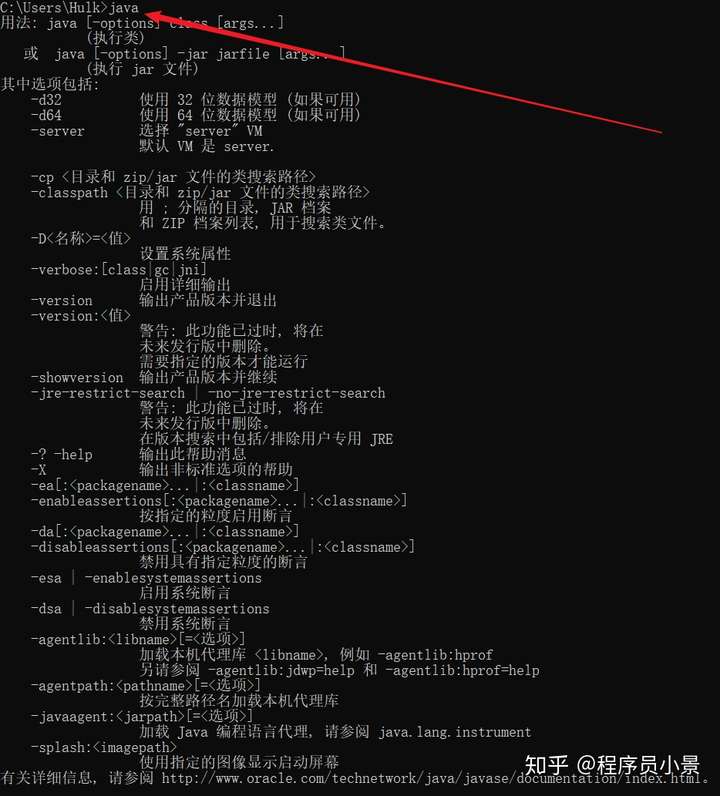
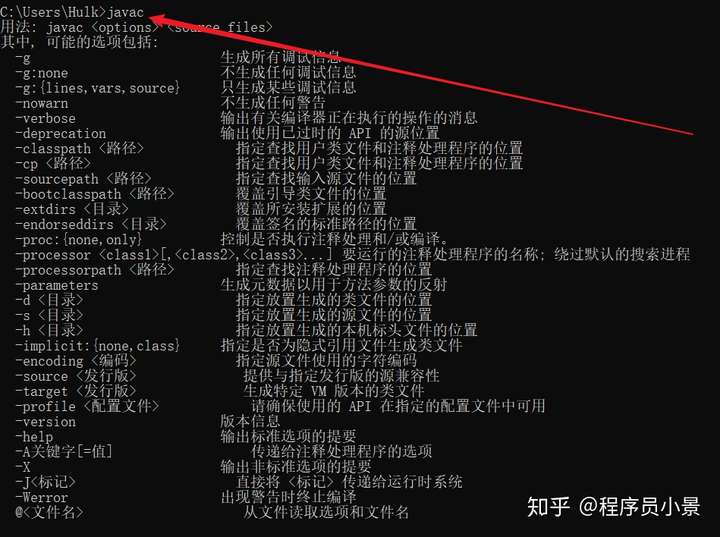
SDK安装
这个用我上边的链接就好,官网没有梯子,你是上不去的。
依次点击AndroidSDK工具>>SDK Tools>>会跳转到以下界面,然后选择你的系统下载就好,Windows建议选择.exe后缀那个
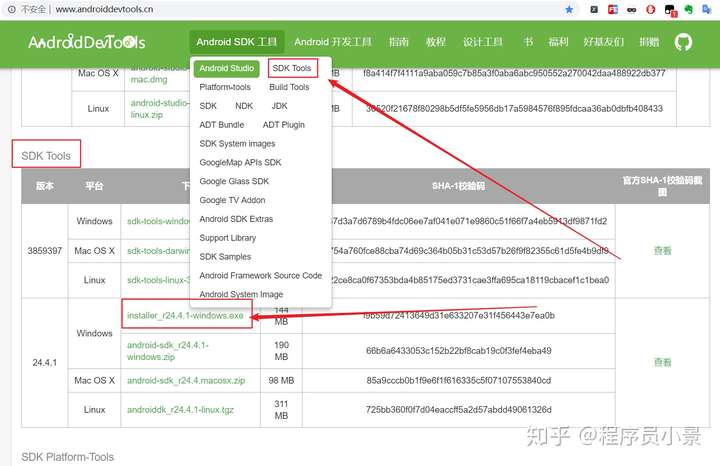
下载后安装,
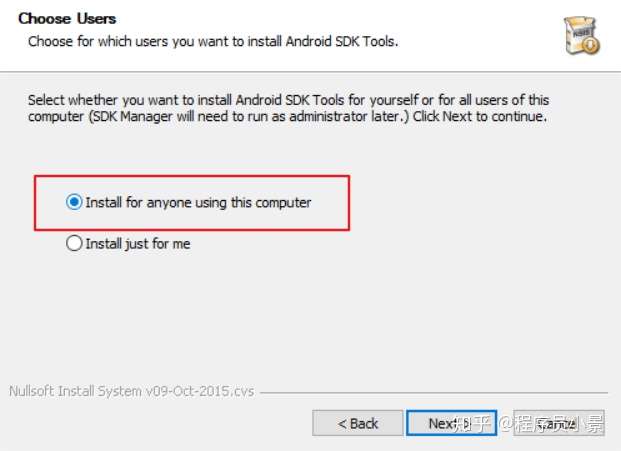 注意此处,点击第一项,为所有用户安装
注意此处,点击第一项,为所有用户安装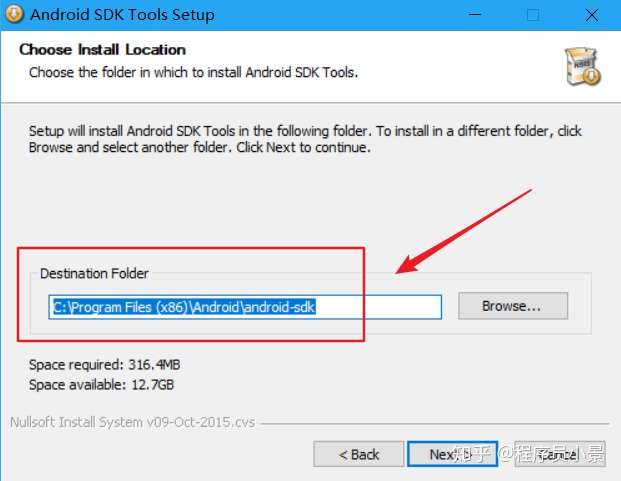 路径同样默认,并记住,一会儿环境变量要用
路径同样默认,并记住,一会儿环境变量要用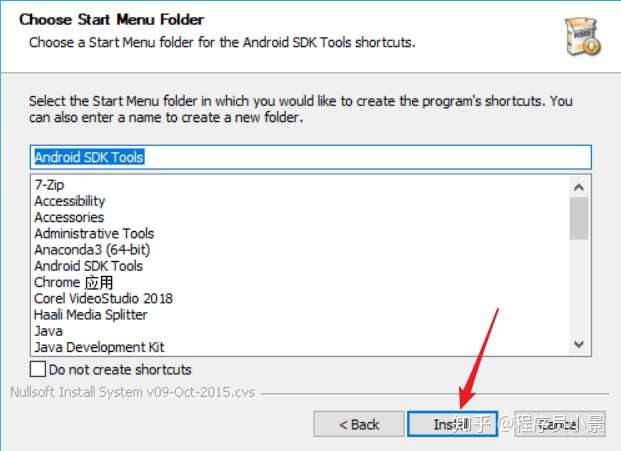 点击安装,其他不用管
点击安装,其他不用管
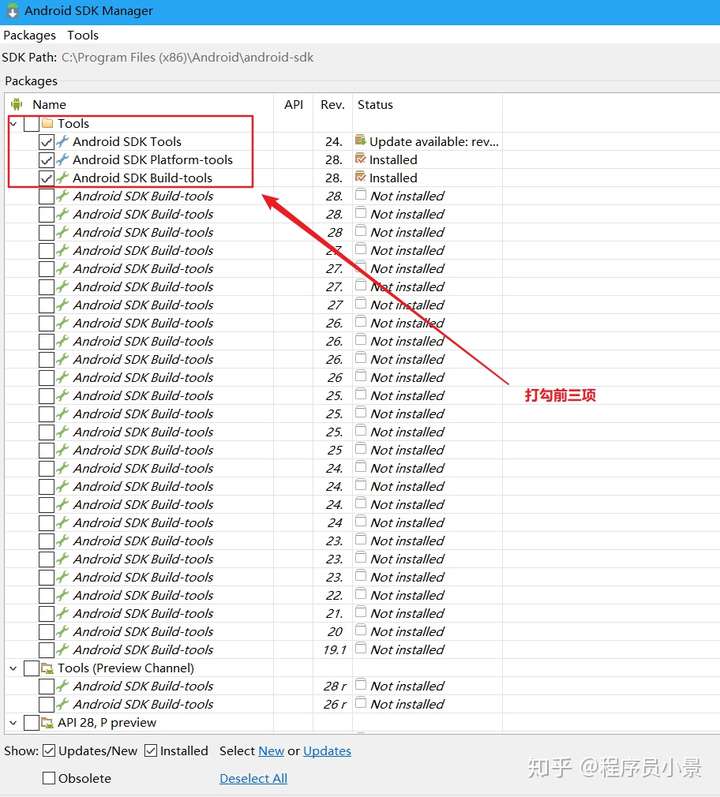 打勾前三项
打勾前三项
如果不小心关闭了,或者没有自动打开上边的界面,点击安装目录下的SDK Mansger.exe文件,同样可以打开,已经自动打开的忽略此步。
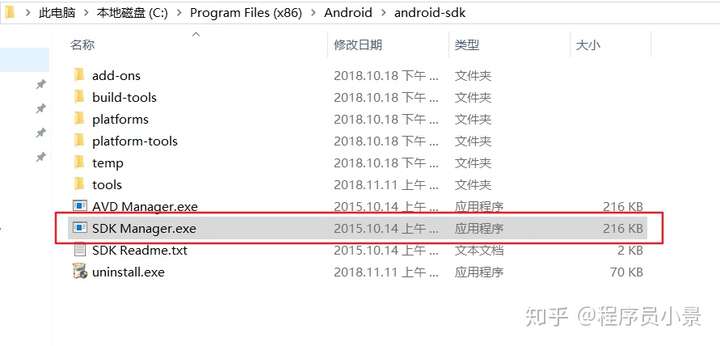 如果没有自动打开,则双击次SDK Manager.exe文件
如果没有自动打开,则双击次SDK Manager.exe文件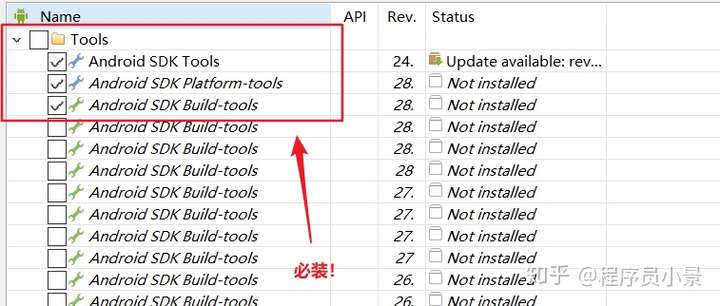 前三个打勾的必装
前三个打勾的必装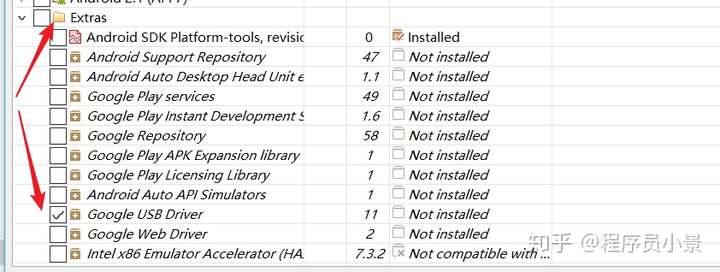 Google USB Driver必装
Google USB Driver必装
除了这四个必装外,其他自动打勾的项目,装不装都是可以的,随意。
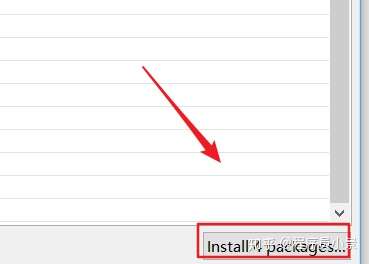 点击右下角的Install 4 packages...
点击右下角的Install 4 packages...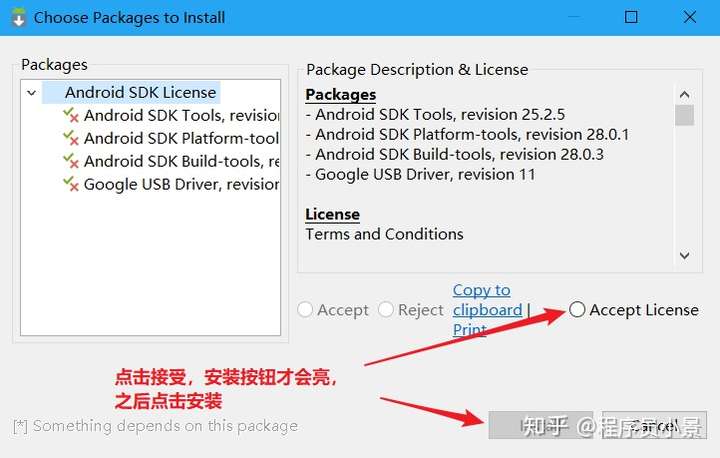 点击接受,点击安装
点击接受,点击安装
会下载一会儿,速度会很快
下载完成后,你的sdk文件夹下,应该是这样的
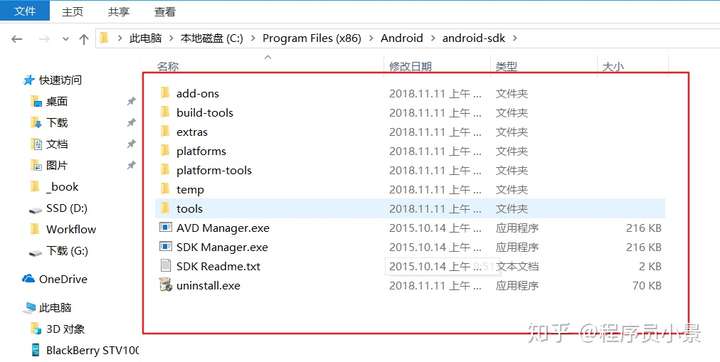
之后同样要添加环境变量,和jdk操作一样,点击新建,添加
变量名:ANDROID_HOME
变量值:你的sdk安装目录下的android-sdk文件夹,变量名尽量不要手动输入,建议点击浏览目录,找到该文件夹,点击确定
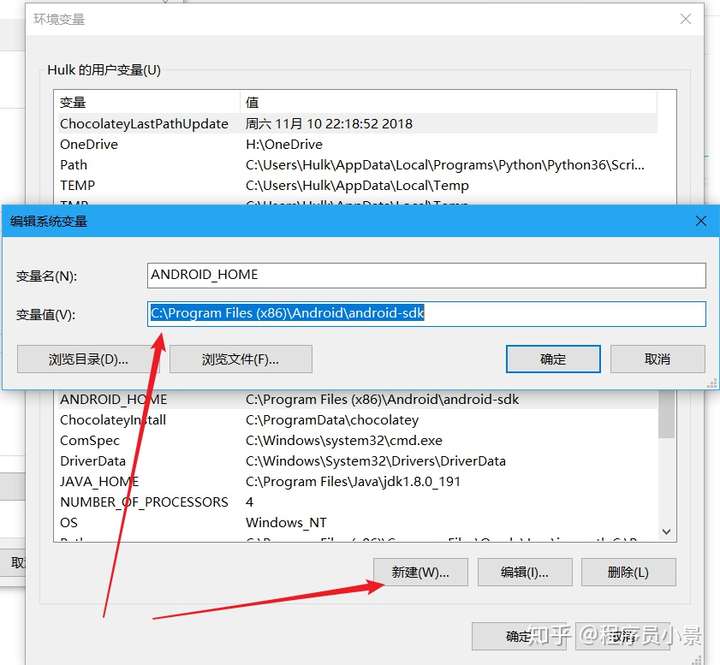
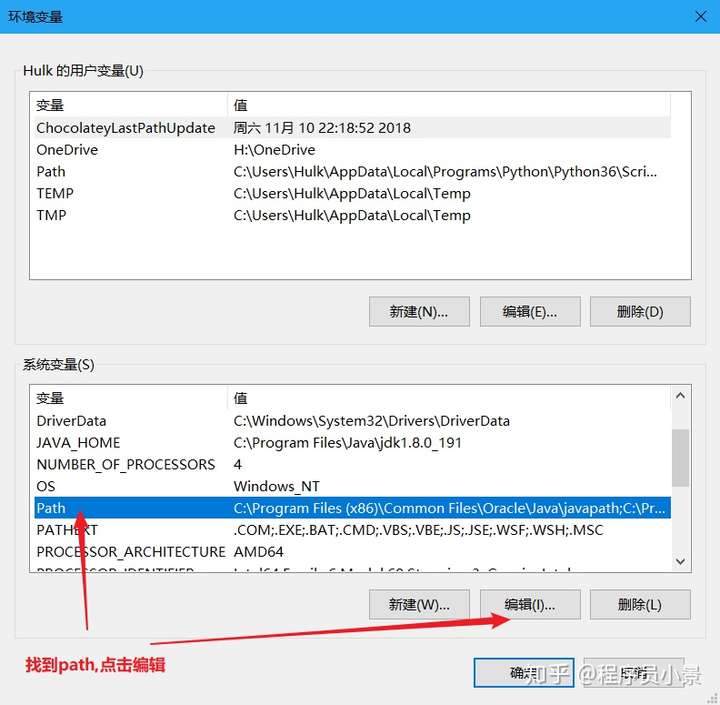 注意是找到,不是新建
注意是找到,不是新建
添加环境变量,可以直接复制
%ANDROID_HOME%\tools
%ANDROID_HOME%\platform-tools
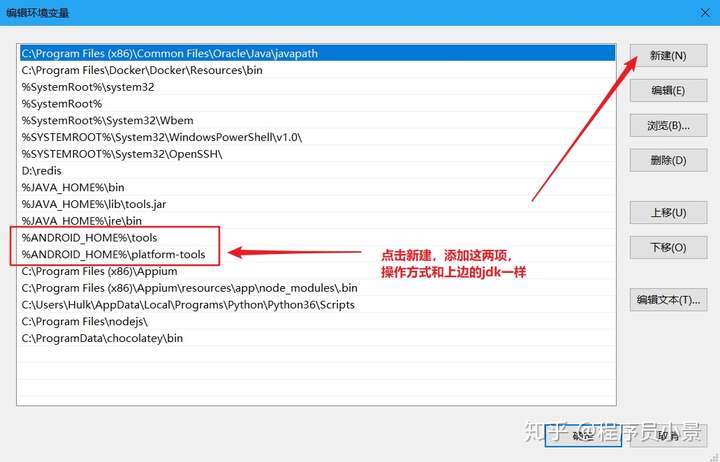 添加两个环境变量
添加两个环境变量
完成后点击确定,返回上层菜单,再点确定,保存
在终端输入 adb version
C:\Users\Hulk>adb version
Android Debug Bridge version 1.0.40
Version 4986621
Installed as C:\Program Files (x86)\Android\android-sdk\platform-tools\adb.exe显示以上信息说明安装成功
安装Appium
Mobile App Automation Made Awesome. 点击下载,会跳转打到GitHub
点击下载,会跳转打到GitHub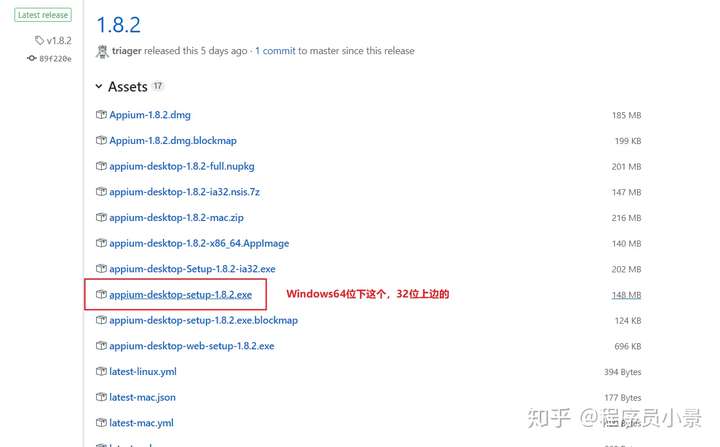
下载完成后双击安装包安装
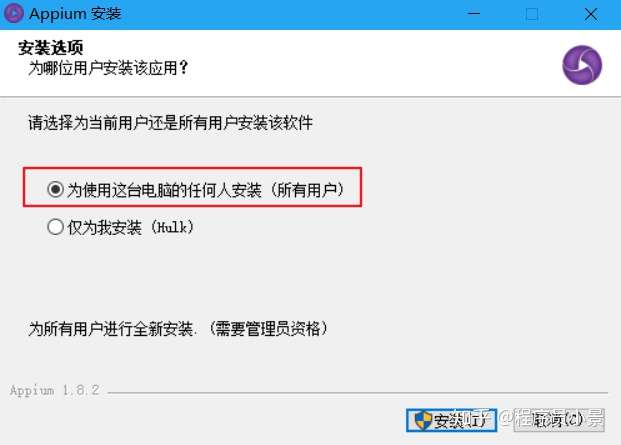 选择为所有人安装
选择为所有人安装
等待安装结束,点击即可~


